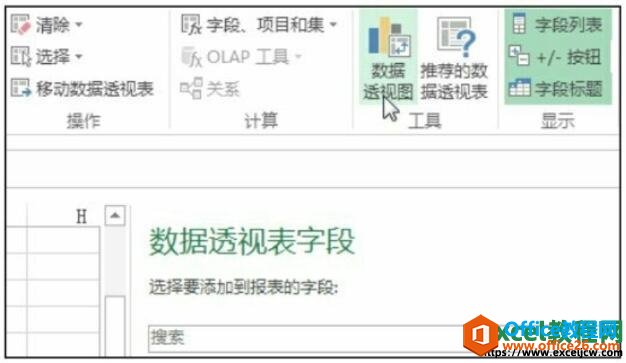比如,有许多种类的商品,每种商品都有多家厂商供货,我们想看看进货价主要分布在那个区间;又比如,我们有一些科目的学生成绩,我们也想看看这些成绩的分布情况。使用 Excel 2016 新增的“箱型图”,就可以很方便地一次看到一批数据的“四分值”、平均值以及离散值。
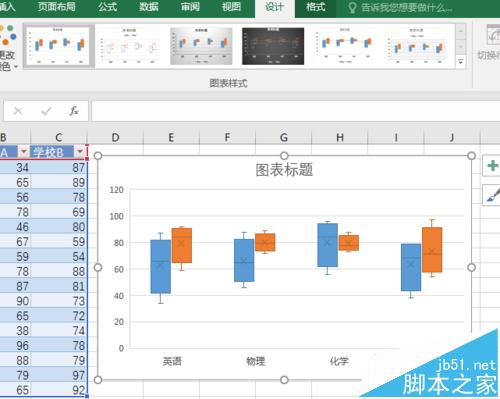
1、用 Excel 2016 打开一个数据表。在这里,我们以打开一个关于学习科目和学生成绩的数据表为例。
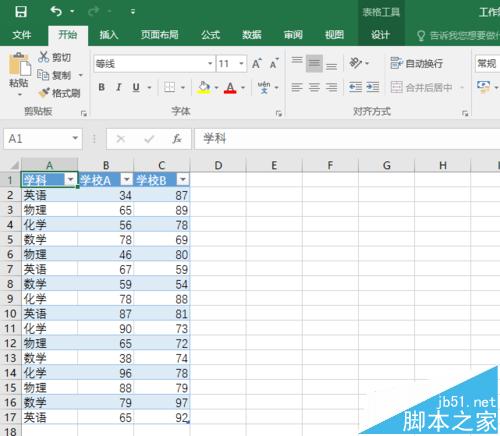
2、用鼠标点击一下数据表内的任意一个单元格,然后先后点击“插入”选项卡----“图标”组右下角的小箭头。
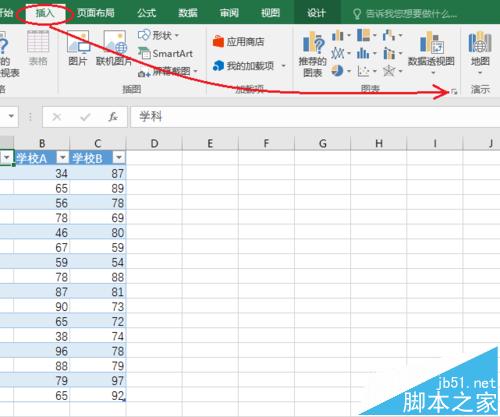
3、弹出“插入图表”对话框,接着选择其中的“所有图表”----“箱型图”,点击“确定”按钮。
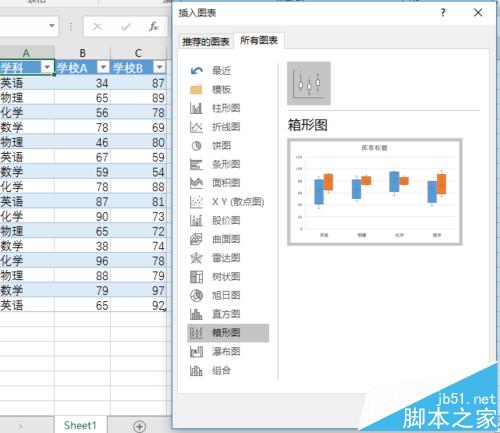
Excel利用公式实现全角字符和半角字符相互转换的教程
我们知道,excel中全角半角转换的方法很多,今天我们来设置使用公式来实现全角字符半角字符的转换,这种方法比较简单,需要的朋友可以进来学习一种新技能
4、箱型图即被插入到表格当中。其中,蓝色的方块是“学校 A ”的数据,橙色的方块是“学校 B ”的数据。
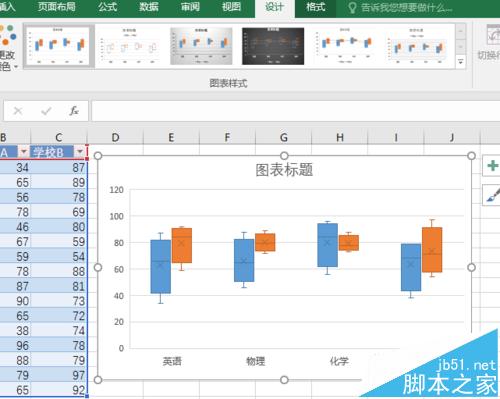
5、这里解释一下箱型图的构成。一个数据箱,从上至下包括:最高值、3/4 四分值、平均值、1/2 四分值、1/4 四分值和最低值。
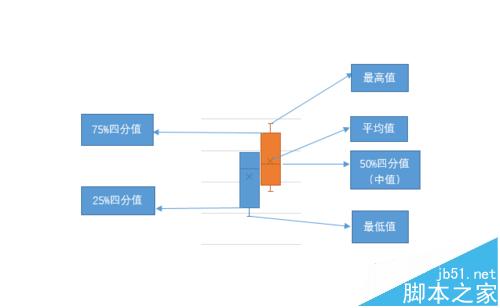
6、双击一个箱,Excel 在窗口右侧弹出“设置数据系列格式”任务窗格,可以对单个数据系列的数据箱格式进行调整。
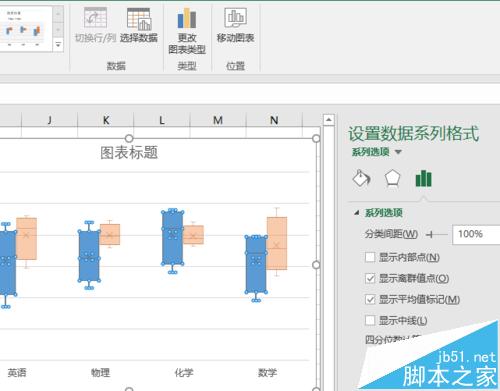
相关推荐:
excel 2016 Mac版怎么使用开发工具?
excel 2016怎么给表格加密?excel2016的图文使用教程
excel中find函数怎么用?find公式实用方法介绍
在excel中经常用到从某单元格中查找一些信息作为引用,那么find函数怎么用呢?本文就介绍一下在excel中find函数的使用方法,并进行find函数举例给大家以加深理解